Nachrichten
Nachrichten werden von sendenden an empfangende Lebenslinien gesendet und in Form beschrifteter Pfeile angezeigt. Nachrichten können eine Sequenznummer und verschiedene andere optionale Attribute aufweisen: argument list usw. Nachrichten werden von oben nach unten angezeigt, d.h. die vertikale Linie stellt den zeitlichen Ablauf im Sequenzdiagramm dar.
•Ein Aufruf ist eine synchrone oder asynchrone Kommunikation, die eine Operation aufruft, über die die Kontrolle zum sendenden Objekt zurückkehren kann. Ein Aufrufpfeil zeigt zum Anfang der Aktivierung, die der Aufruf initiiert.
•Rekursionen oder Aufrufe einer anderen Operation desselben Objekts werden durch Übereinanderstapeln von Aktivierungskästchen angezeigt (Ausführungsspezifikationen).
So fügen Sie eine Nachricht ein:
1.Klicken Sie in der Sequenzdiagramm-Symbolleiste auf das jeweilige Nachrichtensymbol.
2.Klicken Sie auf die Lebenslinie oder das Aktivierungskästchen des Sender-Objekts.
3.Ziehen Sie die Nachrichtenlinie auf die Lebenslinie oder das Aktivierungskästchen des Empfängerobjekts. Objektlebenslinien erscheinen markiert, wenn Sie die Nachricht dorthin ziehen können.
•Die Richtung, in die Sie die Pfeile ziehen, bestimmt die Richtung der Nachricht. Antwortnachrichten können in jede der beiden Richtungen weisen.
•Ein oder mehrere Aktivierungskästchen wird bzw. werden automatisch auf den Sender-/Empfänger-Objekten erstellt oder in der Größe angepasst. Sie können deren Größe auch manuell durch Ziehen der entsprechenden Ziehpunkte anpassen.
•Abhängig davon, welche Einstellungen Sie für die Nummerierung der Nachrichten aktiviert haben, wird die Nummerierungsreihenfolge aktualisiert.
•Wenn Sie auf ein Nachrichtensymbol klicken und dabei die Strg-Taste gedrückt halten, können Sie mehrere Nachrichten einfügen. Ziehen Sie dazu einfach mehrere Nachrichten in das Diagrammfenster.
So löschen Sie eine Nachricht:
1.Klicken Sie auf die jeweilige Nachricht, um sie auszuwählen.
2.Drücken Sie die Entf-Taste, um die Nachricht aus dem Modell zu löschen oder rechtsklicken Sie auf die Nachricht und wählen Sie den Befehl "Aus Diagramm löschen".
Die Nummerierung der Nachrichten und die Aktivierungskästchen der verbleibenden Objekte werden aktualisiert.
"Gehe zu-Operation" für Call-Nachrichten
Die durch Call-Nachrichten referenzierten Operationen werden in Sequenz- und Kommunikationsdiagrammen verwendet.
| 1. | Rechtsklicken Sie auf eine Call-Nachricht und wählen Sie den Option "Gehe zu Operation". |
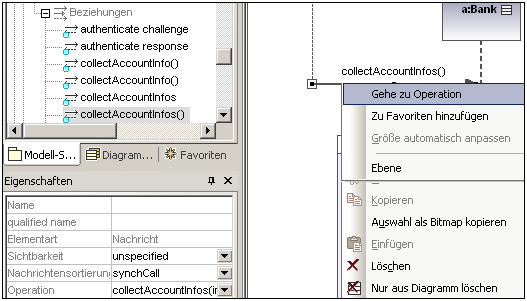 |
Die Anzeige ändert sich und die die Verbindungsoperation wird auf dem Register "Modell-Struktur" angezeigt.
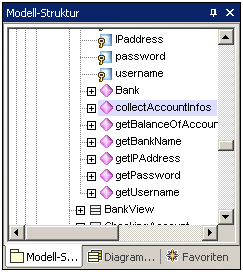 |
Anmerkung: Statische Operationsnamen werden in Sequenzdiagrammen unterstrichen angezeigt.
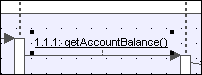
So positionieren Sie zusammengehörige Nachrichten:
1.Klicken Sie auf die entsprechende Nachricht und ziehen Sie sie in vertikaler Richtung, um sie neu zu positionieren. Standardmäßig werden beim Neupositionieren einer Nachricht alle mit der aktiven in Zusammenhang stehenden Nachrichten mitverschoben.
Mit Strg + Klick können Sie mehrere Nachrichten auswählen.
So positionieren Sie Nachrichten einzeln:
1.Klicken Sie auf das Symbol "Verschieben zusammengehöriger Nachrichten ein/aus" ![]() , um diese Funktion zu deaktivieren.
, um diese Funktion zu deaktivieren.
2.Klicken Sie auf die gewünschte Nachricht und ziehen Sie sie, um sie zu verschieben.
Nur die ausgewählte Nachricht wird beim Ziehen verschoben. Sie können die Nachricht an einer beliebigen Stelle auf der vertikalen Achse zwischen den Objektlebenslinien positionieren.
So erstellen Sie automatisch Antwortnachrichten:
| 1. | Klicken Sie auf die Schaltfläche "Automatische Erstellung von Antworten auf Nachrichten (Call) ein/aus" |
| 2. | Erstellen Sie eine neue Nachricht zwischen den beiden Lebenslinien. Daraufhin wird automatisch eine Antwortnachricht eingefügt. |
Nachrichtennummerierung
UModel unterstützt verschiedene Methoden der Nachrichtennummerierung: hierarchisch, einfach und keine.
•Keine ![]() entfernt alle Nachrichtennummern.
entfernt alle Nachrichtennummern.
•Einfach ![]() nummeriert alle Nachrichten von oben nach unten, also in der Reihenfolge, in der sie auf der Zeitachse vorkommen, durch.
nummeriert alle Nachrichten von oben nach unten, also in der Reihenfolge, in der sie auf der Zeitachse vorkommen, durch.
•Hierarchisch ![]() verwendet eine Dezimaldarstellung, sodass die hierarchische Struktur der Nachrichten im Diagramm deutlich wird. Die Hierarchie wird in Form einer durch Punkte getrennten Nummerierung, gefolgt von einem Doppelpunkt und dem Namen der Nachricht dargestellt.
verwendet eine Dezimaldarstellung, sodass die hierarchische Struktur der Nachrichten im Diagramm deutlich wird. Die Hierarchie wird in Form einer durch Punkte getrennten Nummerierung, gefolgt von einem Doppelpunkt und dem Namen der Nachricht dargestellt.
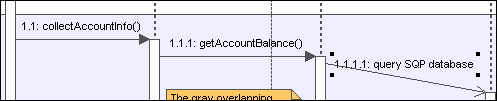 |
Es gibt zwei Methoden, um das Nummerierungssystem auszuwählen:
•Klicken Sie auf das jeweilige Symbol in der Symbolleiste.
•Wählen Sie das Nummerierungssystem über das Register Stile aus.
Um das Nummerierungssystem über das Register "Stile" auszuwählen:
1.Klicken Sie auf das Register Stile und scrollen Sie hinunter zum Feld Nachrichtennummern anzeigen.
2.Klicken Sie auf das Auswahllistenfeld und wählen Sie die gewünschte Nummerierungsoption aus.
Die gewählte Nummerierungsoption wird sofort im Sequenzdiagramm angezeigt.
Anmerkung: Bei Vorhandensein nicht eindeutiger Spuren werden mit dem gewählten Nummerierungssystem nicht immer alle Nachrichten richtig nummeriert. Fügen Sie in diesem Fall Antwortnachrichten hinzu, um Unklarheiten zu beseitigen.
Antwortnachrichten
Zum Erstellen von Antwortnachrichten stehen Nachrichtenantwortsymbole zur Verfügung. Diese werden als strichlierte Pfeile dargestellt.
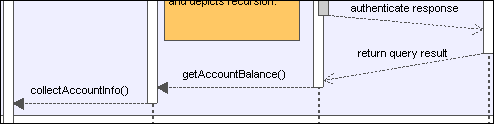
Im Allgemeinen geht es außerdem aus dem unteren Bereich der Aktivierungskästchen - falls diese aktiviert sind - hervor, ob Antwortnachrichten erwartet werden. Wenn Aktivierungskästchen deaktiviert wurden (Register "Stile" | Show Execution Specifics=false), sollten aus Gründen der Übersichtlichkeit Pfeile verwendet werden.
Wenn Sie die Schaltfläche "Automatische Erstellung von Antworten auf Nachrichten (Call) ein/aus"  aktivieren, wird automatisch eine syntaktisch korrekte Antwortnachricht erstellt, wenn Sie eine Call-Nachricht zwischen Lebenslinien/Aktivierungskästen erstellen.
aktivieren, wird automatisch eine syntaktisch korrekte Antwortnachricht erstellt, wenn Sie eine Call-Nachricht zwischen Lebenslinien/Aktivierungskästen erstellen.
Erstellen von Objekten mit Hilfe von Nachrichten
1.Nachrichten können neue Objekte erstellen. Dies erfolgt über das Symbol "Nachricht (Erstellung) ![]() .
.
2.Ziehen Sie den Nachrichtenpfeil zur Lebenslinie eines bestehenden Objekts, um das Objekt zu erstellen. Diese Nachrichtenart endet in der Mitte eines Objektrechtecks und positioniert das Objektkästchen oft in vertikaler Richtung neu.
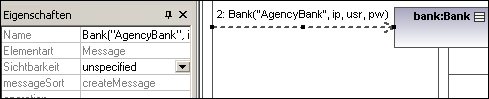
Senden von Nachrichten an bestimmte Klassenmethoden/-operationen in Sequenzdiagrammen
Nachdem Sie eine Klasse aus der Modellstruktur in ein Sequenzdiagramm eingefügt haben, können Sie anschließend mit Hilfe der UModel Syntaxhilfe und der Autokomplettierungsfunktionen eine Nachricht von einer Lebenslinie zu einer bestimmten Methode der Empfängerklasse (Lebenslinie) erstellen.
1.Erstellen Sie eine Nachricht zwischen zwei Lebenslinien, wobei es sich beim Empfängerobjekt um eine Klassenlebenslinie (Bank) handeln muss.Nachdem Sie den Nachrichtenpfeil gezogen haben, erscheint der Name der Nachricht automatisch markiert.
2.Geben Sie über die Tastatur ein Zeichen ein, z.B. "b". Es erscheint ein Popup-Fenster mit einer Liste der verfügbaren Klassenmethoden.
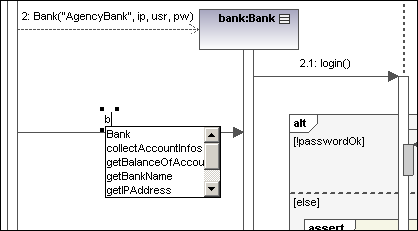 |
| 3. | Wählen Sie eine Operation aus der Liste aus, z.B. collectAccountinfos und drücken Sie die Eingabetaste. |
| 4. | Drücken Sie die Leertaste und anschließend die Eingabetaste, um das automatisch vorgegebene Klammerzeichen auszuwählen. |
Es erscheint ein Syntaxhilfefenster, über das Sie den Parameter korrekt eingeben können.
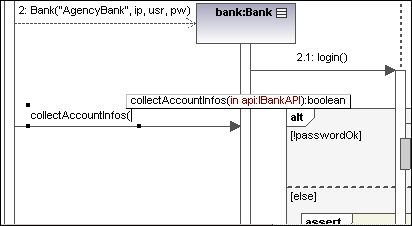 |
Erstellen von Operationen in referenzierten Klassen
Wenn Sie die Schaltfläche "Automatische Erstellung von Operationen in der Zielkomponente durch Eingabe von Operationsnamen ein-/ausschalten"  aktivieren, wird die entsprechende Operation in der referenzierten Klasse automatisch erstellt, wenn Sie eine Transition erstellen und einen Namen myOperation() eingeben.
aktivieren, wird die entsprechende Operation in der referenzierten Klasse automatisch erstellt, wenn Sie eine Transition erstellen und einen Namen myOperation() eingeben.
Anmerkung: Operationen können nur dann automatisch erstellt werden, wenn sich der Zustandsautomat innerhalb einer Klasse oder Schnittstelle befindet.
Nachrichtensymbole
 Nachricht (Erstellung)
Nachricht (Erstellung) Verschieben zusammengehöriger Nachrichten ein/aus
Verschieben zusammengehöriger Nachrichten ein/aus Automatische Erstellung von Antworten auf Nachrichten (Call) ein/aus
Automatische Erstellung von Antworten auf Nachrichten (Call) ein/aus Automatische Erstellung von Operationen in der Zielkomponente durch Eingabe von Operationsnamen ein-/ausschalten
Automatische Erstellung von Operationen in der Zielkomponente durch Eingabe von Operationsnamen ein-/ausschalten